DELL一键还原使用方法
- 格式:doc
- 大小:22.50 KB
- 文档页数:2

dell笔记本一键还原如何用
我想设置一键还原,避免之后想使用还原系统的时候无法还原,DELL的一键还原工具是什么,如何使用戴尔的一键还原。
下面是店铺收集整理的dell笔记本一键还原如何用,希望对大家有帮助~~
dell笔记本一键还原用法
工具/原料
戴尔(dell)一键恢复简称Dell PC Restore。
下面进入其使用方法(不同版本的系统可能界面存在差异,建议针对自己的到论坛发贴询问或者致电售后):
System Restore (Ctrl +F11) 详细图解
一、简介:
1、DSR (Dell System Restore) 提供系统恢复功能,快速恢复到出厂状态。
2、只预装在有购买OS的绝大部分Dimension & Inspiron 上。
其他机型目前没有预装。
3、DSR将占用3.5GB空间,位于系统主硬盘最后的部分。
4、使用此功能恢复系统,只会丢失C盘中的数据,其他分区不会丢失。
5、重新分区或重装系统,可能会使此功能失效
二、两种界面:
未购买Ghost 10:
购买Ghost 10:
步骤/方法
1.机器上电自检结束(在F2和F12之后),装有DSR的机器将出现一带有”字样的蓝色光标条,画面如下:
此画面将维持大约2秒的时间。
若需要进行系统还原,此时请按“Ctrl+F11”。
否则将进入日常的操作系统引导界面。
2.在画面1下按下“Ctrl+F11”后,将出现如下画面:
未购买Ghost 10出现下列画面:
请点击“是”以重启机器。
就OK了啊
购买Ghost 10出现下列画面:结束后会自动重起计算机
就OK了。

笔记本电脑的出厂设置恢复操作方法笔记本电脑在日常使用中,有时可能会出现系统故障,软件问题或者想要清除所有个人信息的情况,此时恢复出厂设置是一个常见的方法。
恢复出厂设置能够有效地解决一些软件问题,同时清除所有数据确保个人信息的安全。
接下来将介绍如何在笔记本电脑上进行开机时恢复出厂设置的操作方法。
步骤一:备份重要数据在进行恢复出厂设置之前,首先需要备份重要数据。
因为恢复出厂设置会清除所有数据,包括文档、图片、音乐等个人文件,所以请提前将这些数据备份到外部存储设备或云盘中,确保数据不会丢失。
步骤二:关闭笔记本电脑在进行恢复出厂设置之前,需要先关闭笔记本电脑。
可以点击“开始菜单”中的“关机”选项,或者长按电源键,选择“关机”来关闭电脑。
步骤三:进入恢复模式在笔记本电脑关闭的状态下,再次按下电源键开机。
在开机的过程中,通常会在屏幕上显示出不同的按键组合,用于进入各种恢复模式。
常见的恢复模式包括“恢复出厂设置”、“修复模式”等。
根据不同的品牌和型号,进入恢复模式的方法可能会有所不同,请参考笔记本电脑的说明书或官方网站来确定正确的按键组合。
步骤四:选择恢复出厂设置进入恢复模式后,通常会显示出一些选项供用户选择。
在这些选项中,一般会有“恢复出厂设置”或者类似的选项。
选择该选项后,系统会提示确认是否要继续进行恢复出厂设置,一般需要用户进行确认操作。
步骤五:等待系统恢复确认进行恢复出厂设置后,系统会开始清除数据、重新安装系统和恢复出厂设置。
这个过程可能会需要一段时间,具体时间长短会受到电脑性能和处理器速度的影响。
请耐心等待系统完成恢复操作,期间不要关闭电脑或进行其他操作。
步骤六:重新设置个人偏好当恢复出厂设置完成后,笔记本电脑会重启,并进入初始设置界面。
在这个界面中,用户需要重新设置一些基本选项,如语言、时区、网络连接等。
同时,用户可以选择是否要恢复之前备份的数据,如果有备份数据的话。
通过以上步骤,您可以成功地在笔记本电脑上进行开机时恢复出厂设置的操作。
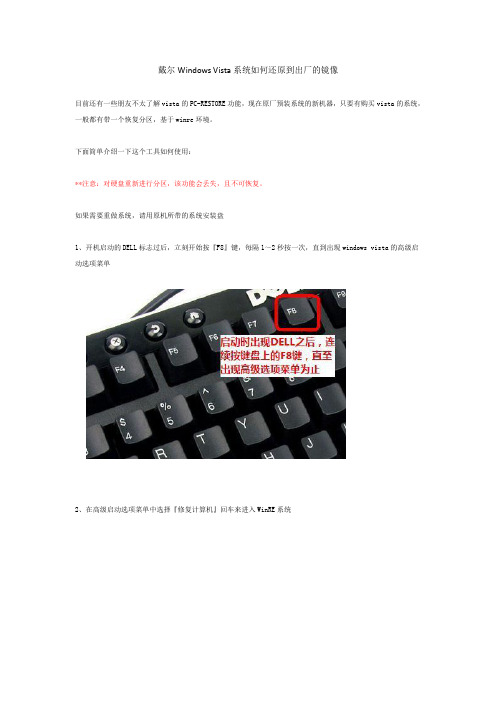
戴尔Windows Vista系统如何还原到出厂的镜像
目前还有一些朋友不太了解vista的PC-RESTORE功能,现在原厂预装系统的新机器,只要有购买vista的系统,一般都有带一个恢复分区,基于winre环境。
下面简单介绍一下这个工具如何使用:
**注意:对硬盘重新进行分区,该功能会丢失,且不可恢复。
如果需要重做系统,请用原机所带的系统安装盘
1、开机启动的DELL标志过后,立刻开始按『F8』键,每隔1~2秒按一次,直到出现windows vista的高级启动选项菜单
2、在高级启动选项菜单中选择『修复计算机』回车来进入WinRE系统
3、点击『下一步』
4、选择可登录的管理员用户名后,点击『确定』继续
5、点击系统恢复选项中最下面的Dell Factory Image Restore来启动Vista PC Restore
6、点击『下一步』
7、选中格式化硬盘并恢复系统的选项后点击『下一步』(注:Vista PC Restore功能只会格式化操作系统硬盘驱动器分区,也就是C盘)
8、正在格式化,耐心等待几分钟
9、正在恢复镜像,一般需要10~15分钟(注:恢复出厂镜像的过程,进度条会反复走很多次,这是正常的,请耐心等待,不要按任何键)
10、点击『完成』后,恢复窗口将会消失,此时不要做任何操作,等待10秒左右,电脑会自动重启来完成恢复
注意:进行Vista PC Restore恢复后,从硬盘引导进入的Vista系统将会被重置为出厂时的状态。

戴尔台式机怎么样一键还原有时候我们的戴尔台式机设置错了,想一键还原系统怎么办呢?下面由店铺给你做出详细的戴尔台式机一键还原方法介绍!希望对你有帮助!戴尔台式机一键还原方法一:首先你要确定你安装了一键还原软件,安装之后对你的电脑进行备份,下次电脑瘫痪了,就使用还原功能,就可以恢复到你备份的时候的状态。
去下载一个奇兔一键还原把,他备份和还原的速度非常的快,不像ghost之类的还原软件,备份要10多分钟。
戴尔台式机一键还原方法二:一键还原要看你电脑支不支持了,不是每个电脑都支持的,如果你的电脑支持的话是可以的,一般你电脑买回来没自己换过系统是可以的一键还原的,每个电脑一键还原的键是不一样的,一般是F10.戴尔台式机一键还原方法三:开机时注意提示,一般都有三秒钟的停顿让你选择正常运行还是GHOST运行,选GHOST后,按以下步骤运行。
1、按回车确定,从镜像文件恢复系统。
用方向键选“Local”→“Partition”→“From Image”,按回车。
2、用方向键找到镜像文件名,按回车确定。
用方向键指定要恢复的源分区,按回车确定,再按[Tab]键选“OK”,按回车。
3、当看到提示是否确定还原时,选“YES”,按回车。
等进度条走完,出现“Reset Computer”提示时,按回车确定,重新启动即可。
镜像文件(人家帮你装系统时做的那文件)一般都放在非C盘的目录里,文件夹名可能是“BACK”或“备份文件”等,最好先找到这位置,记下来再运用GHOST,这样方便快捷,注意,如果C盘里有重要的文件、我的文档里的重要文件、桌面上的重要文件等建议先进行拷贝到非C盘里。
以免文件丢失相关阅读:一键还原简介键还原是一款傻瓜式的系统备份和还原工具。
它具有安全、快速、保密性强、压缩率高、兼容性好等特点,特别适合电脑新手和担心操作麻烦的人使用。
支持WIN98/ME/2000/XP/2003/VISTA/WIN7等系统。
在电脑受到病毒破坏时,只要按下"一键还原"键,电脑很快就可以恢复到出厂状态,这样就免去了重装系统的烦恼,为我们提供了很大的方便。

笔记本开机按那个键恢复出厂设置有时候我们在使用笔记本电脑的过程中,会遇到各种问题,例如系统崩溃、病毒感染、系统运行缓慢等,这时候恢复出厂设置可以是一个解决问题的好方法。
在笔记本电脑上,一般都有一个快速恢复出厂设置的功能,只需按下特定的按键组合即可实现。
备份重要数据在进行恢复出厂设置之前,我们首先要做的是备份重要数据。
因为恢复出厂设置会将电脑的所有内容清空,包括文件、软件、设置等,所以在开始之前一定要确保重要的数据已经备份好。
恢复出厂设置的方法笔记本电脑的恢复出厂设置方法可能会因品牌和型号而有所不同,但通常情况下都是通过按下特定的组合键来实现的。
下面是一些常见品牌的笔记本电脑的恢复出厂设置方法:戴尔笔记本1.关机笔记本电脑。
2.按下并保持按住“Ctrl”键,并同时按下“F11”键。
3.在出现的选项中,选择“恢复”选项,然后按照提示操作即可。
联想笔记本1.关机笔记本电脑。
2.按下并保持按住“Novo”键(有的是“一键恢复”键或“小按钮”)。
3.在弹出的菜单中选择“系统恢复”或“恢复出厂设置”,然后按照提示进行操作。
华硕笔记本1.关机笔记本电脑。
2.按下并保持按住“F9”键。
3.在弹出的界面中选择“恢复出厂设置”或“系统恢复”,然后按照提示操作即可。
惠普笔记本1.关机笔记本电脑。
2.按下并保持按住“F11”键。
3.在弹出的选项中选择“恢复出厂设置”,然后按照提示进行操作。
其他品牌笔记本对于其他品牌的笔记本电脑,可以在官方网站或者用户手册中查找相应的恢复出厂设置方法。
注意事项在进行恢复出厂设置之前,有一些需要注意的事项:•备份重要数据:如前所述,一定要提前备份好重要的数据,以免丢失。
•充电与插电:最好在恢复出厂设置时将笔记本连接上电源,以免因为电量不足导致过程中意外中断。
•时间耗费:恢复出厂设置的过程可能会花费一些时间,具体时间取决于笔记本电脑的性能和恢复的内容。
•驱动程序:恢复出厂设置后,可能需要重新安装一些驱动程序以确保硬件正常运行。

戴尔(dell)一键恢复如何使用?戴尔(dell)一键恢复如何使用?戴尔(dell)电脑为了让用户使用的更方便,研发了自己的专用一键恢复软件,帮助用户解决系统恢复和系统崩溃的问题,但是其使用也是比较的麻烦。
下面笔者就带您进入“戴尔(dell)一键恢复如何使用?”:戴尔(dell)一键恢复简称Dell PC Restore。
下面进入其使用方法:1 打开计算机电源。
引导过程中,屏幕顶部将显示一个标有 的蓝条。
2 看到蓝条时,请立即按<Ctrl><F11> 组合键。
如果未及时按<Ctrl><F11> 组合键,请让计算机完成启动,然后再次重新启动计算机。
注意:如果您不想继续运行PC Restore,请在下一步骤中单击“Reboot”(重新引导)。
3 在显示的下一个屏幕上,单击“Restore”(还原)。
4 在下一个屏幕上,单击“Confirm”(确认)。
完成此还原过程大约需要6–10 分钟。
5 系统提示时,单击“Finish”(完成)以重新引导计算机。
注:请勿手动关闭计算机。
单击“Finish”(完成),让计算机完全重新引导。
6 系统提示时,单击“Yes”(是)。
计算机将重新启动。
由于计算机被还原至其初始运行状态,因此显示的屏幕(例如“End User License Agreement”[最终用户许可协议])将与首次打开计算机时显示的屏幕相同。
7 单击“Next”(下一步)。
系统将显示“System Restore”(系统还原)屏幕,然后计算机将重新启动。
8 计算机重新启动后,请单击“OK”(确定)。
OK,“戴尔(dell)一键恢复如何使用?”完美解决,但是要很多要注意的地方哦,否则,你可能会后悔的哦。
注意:使用Dell PC Restore 将永久删除硬盘驱动器上的所有数据,以及您接收到计算机之后所安装的任何应用程序或驱动程序。
如果可能,请在使用PC Restore 之前备份数据。
易数一键还原-系统恢复的使用方法
易数一键还原-系统恢复的使用方法
一、情况一:bios不能启动引导文件
则不是系统本身的问题,需要修复系统启动项。
Dell电脑:①开机未进入提示界面时,连续按F2或者进入检测之后按F12进入bios→②选择setting->general->Boot sequence→③Add boot option,在fso或fio中找到并选择File name 选择EFI\BOOT\BOOTX64.EFI,Boot option name可以自己随便输入→④调整顺序,将刚刚Add的对象调到最上面。
此时Apply可用。
二、情况二:Windows正常运行
直接在Windows运行易数一键还原软件,启动还原系统。
三、情况三:Windows不能正常运行
电脑开机时,在Windows尚未启动时,立刻按F3键进入到易数一键还原软件中。
Dell电脑Win7重装系统后如何用Recovery分区有Factory.wim文件恢复出厂设置公司现在有一台Dell 电脑,预装的Win7 Home 32位系统,现在我们需要恢复系统,但现在安装光盘找不到了,电脑系统的Recovery分区有Factory.wim文件。
我就用Win7 Pro 64位光盘安装了系统,并从Dell公司网站下载了Backup & Recovery Manager,但是我发现“恢复系统”选项是灰色,不可选。
如何才能给恢复出厂设置呢?一、Dell Backup and Recovery Manager识别Backup.wim需要两个文件来配置,分别放在R:\DellBackups和磁盘根目录下。
①ResSys.ini文件是放在根目录下的文件,内容为:[出厂映像]ImageIndex=1Date=2010/10/1Time=00:00Location=R:\DellBackupsFilename=Backup.wimMediaType=HDDDvdNumber=0DTG=20101001000000[Backups]1=出厂映像把上述内容复制到记事本,保存为ResSys.ini②catalog.ini放在DellBackups下内容为:[Backups]20101001000000[20101001000000]20101001000000=1同样把上述内容复制到记事本保存为catalog.iniU盘下建立文件夹Dell,把两个文件放进去备用。
二、安装windows 分区:使用windows 7光盘安装盘启动安装,进入磁盘分区时按下shift+F10来启动Diskpat进行分区。
分区步骤如下:输入diskpart调动Diskpart工具,select disk 0clean (清除磁盘内容)划分隐藏的Recovery分区:create partition primary size=15360 (划分恢复分区为15G)format quick fs=ntfs label=Recovery (格式化分区并命名为Recovery)assign letter=R (分配盘符为R)set id=27 (设置为隐藏)划分windows的系统保留分区:create partition primary size=100format quick fs=ntfs label=Systemassign letter=Sactive (活动分区)划分安装操作系统的分区:create partition primary size=51200format quick fs=ntfs label=OSassign letter=C完成后连续输入两个EXIT来退出Diskpart,回到磁盘分区界面,刷新一下就看到分区了,下面安装系统。
电脑系统恢复到出厂设置的方法随着时间的推移,我们使用电脑的过程中可能会遇到各种问题,例如系统运行缓慢、出现错误提示、软件冲突等。
为了解决这些问题,一种有效的方法是将电脑系统恢复到出厂设置,使其回到最初状态。
本文将详细介绍电脑系统恢复到出厂设置的方法,帮助您解决各种系统问题。
首先,在进行系统恢复之前,我们需要备份重要的数据。
因为系统恢复将清除所有数据,并还原电脑到初始状态。
所以,我们应该将重要的文件、照片、音乐等存储到外部存储介质(如USB闪存驱动器、外置硬盘等)或云存储中。
接下来,我们可以使用以下几种方法来恢复电脑系统到出厂设置。
方法一:使用操作系统自带的恢复选项大多数电脑操作系统都内置了恢复选项,用于将系统还原到出厂设置。
下面以Windows 10为例,介绍具体步骤:1. 点击“开始”菜单,选择“设置”。
2. 在“设置”窗口中,点击“更新和安全”选项。
3. 在左侧导航栏中选择“恢复”。
4. 在“恢复”选项卡中,找到“重置此电脑”选项,并点击“开始”按钮。
5. 在弹出的窗口中,选择“保留我的文件”或“删除一切”选项,具体根据您的需求进行选择。
6. 点击“下一步”按钮,然后按照屏幕指引完成系统恢复的过程。
方法二:使用恢复分区一些品牌的电脑(如戴尔、惠普等)在出厂时会预先设置一个恢复分区,用于恢复电脑系统到出厂设置。
您可以按照以下步骤进行操作:1. 重启电脑,同时按下恢复分区快捷键(通常是F11、F12等,具体取决于电脑品牌和型号)。
2. 进入恢复分区后,按照屏幕指引选择“恢复到出厂设置”或类似选项。
3. 确认操作后,等待电脑完成系统恢复的过程。
方法三:使用系统恢复光盘/USB驱动器如果您有系统安装光盘或可启动的USB驱动器,您也可以使用它们来将电脑系统恢复到出厂设置。
具体步骤如下:1. 将系统恢复光盘/USB驱动器插入电脑。
2. 重启电脑,并按下快捷键(通常是F12、ESC等)进入启动菜单。
3. 在启动菜单中,选择从光盘或USB驱动器启动。
DELL5050/5250 利用ghost安装win10的操作步骤一、说明1.UEFI+GPT分区,因为存在ESP引导分区的关系,在做ghost镜像时,会确实这一部分,故直接ghost后无法正常引导进系统;2.需要先使用PE进入系统,使用diskgenus进行分区;3.如果本身机器已经自带win10系统,那么则可跳过手工分区操作;二、操作步骤1.手工分区:a) 打开diskgenus,右键空白硬盘,选择新建分区,此时会跳出建立esp、msr分区的提示,按下图进行设置后,点击确定即可。
注:如此时没有跳出该提示,说明硬盘格式是mbr的,此时需要先将硬盘转换成gpt格式;打开命令提示行,输入diskpart回车,输入list disk回车(查看硬盘信息),输入selectdisk 0(数字取值在上个命令后显示的硬盘信息)回车,输入clean回车,输入convertgpt回车;b)新建系统盘,目前我们分100G,刨去esp等分区,剩余约96.3G;注:如果已有win10系统,则无需再进行分区,只需对系统盘进行调整即可;2.拷贝ghost镜像文件和BIOS+UEFI引导修复工具到D盘;3.手工允许ghost工具4.选择分区操作,从镜像恢复;5.Ghost完成后,不要重启或关机,打开BIOS+UEFI引导修复工具,按照提示输入系统盘符和引导分区盘符,等待提示修复完成后重启即可。
6.重新设置D盘权限、禁用蓝牙和无线(DELL5250)、将存放在C盘的program files(x86)剪切回D盘根目录并解压;三、Ghost完成后重新激活操作系统Ghost之后的win10系统无法直接激活,提示异常错误,是因为ghost的系统,未正常与硬件进行匹配导致,需要卸载激活码再重新激活;1.找到”命令提示符”程序,右键----已管理员身份运行;2.输入slmgr–upk,卸载原有的密钥;3.输入slmgr.vbs –ipk激活码,重新输入公司的企业版激活码;4.输入slmgr–ato重新进行激活;总结:使用ghost方式进行win10的备份和还原,需要注意的事项较多,操作步骤也比较麻烦,不如直接使用微软的wim方式,将C盘进行封装成wim文件,再在系统镜像iso文件中,替换掉原有的install.wim,采用正常安装的方式进行安装。
DELL 一键还原使用方法(VISTA系统)
1、开机启动的DELL标志过后,立刻开始按『F8』键,每隔1~2秒按一次,直到出现高级启动选项菜单为止
2、在高级启动选项菜单中选择『修复计算机』回车来进入WinRE系统
3、点击『下一步』。
4、选择可登录的管理员用户名后(此处选择jyf),点击『确定』继续。
密码默认为空
5、点击系统恢复选项中最下面的Dell Factory Image Restore来启动Vista PC Restore
6、点击『下一步』。
7、选中格式化硬盘并恢复系统的选项后点击『下一步』。
(注:Vista PC Restore功能只会格式化操作系统硬盘驱动器分区,也就是C盘)
8、正在格式化,耐心等待即可。
9、正在恢复镜像,一般需要10~15分钟。
(注:恢复出场镜像的过程,进度条会反复走很多次,这是正常的,耐心等待即可)
10。
点击『完成』后,恢复窗口将会消失,此时不要做任何操作,等待10秒左右,电脑会自动重启来完成恢复。
(注:进行Vista PC Restore恢复后,直接进入的Vista系统将会被重置为出厂时的状态)
GhostXP SP3 光盘安装步骤
把“GhostXP SP3 电脑公司特别版V9.2”光盘放入光驱,重新启动计算机。
1. 进入光盘启动界面,选择“7.手动运行Ghost 11”。
2. Ghost自动运行,出现“OK”按钮,回车。
3. 在Ghost菜单用回车、上下光标键依次选择Local – Partition – From Image,回车。
4. 出现选择文件名对话框,选择WinXPSP3.gho,回车。
5. 选择源分区,回车。
6. 选择目标硬盘,回车。
7. 选择目标分区,选择“3 (Label是OS)”分区,回车确认。
8. 如果还有其他提示,一律按回车或者“OK”确认。
恢复完成后,把光盘拿出来,重启计算机,根据提示进行其他步骤。